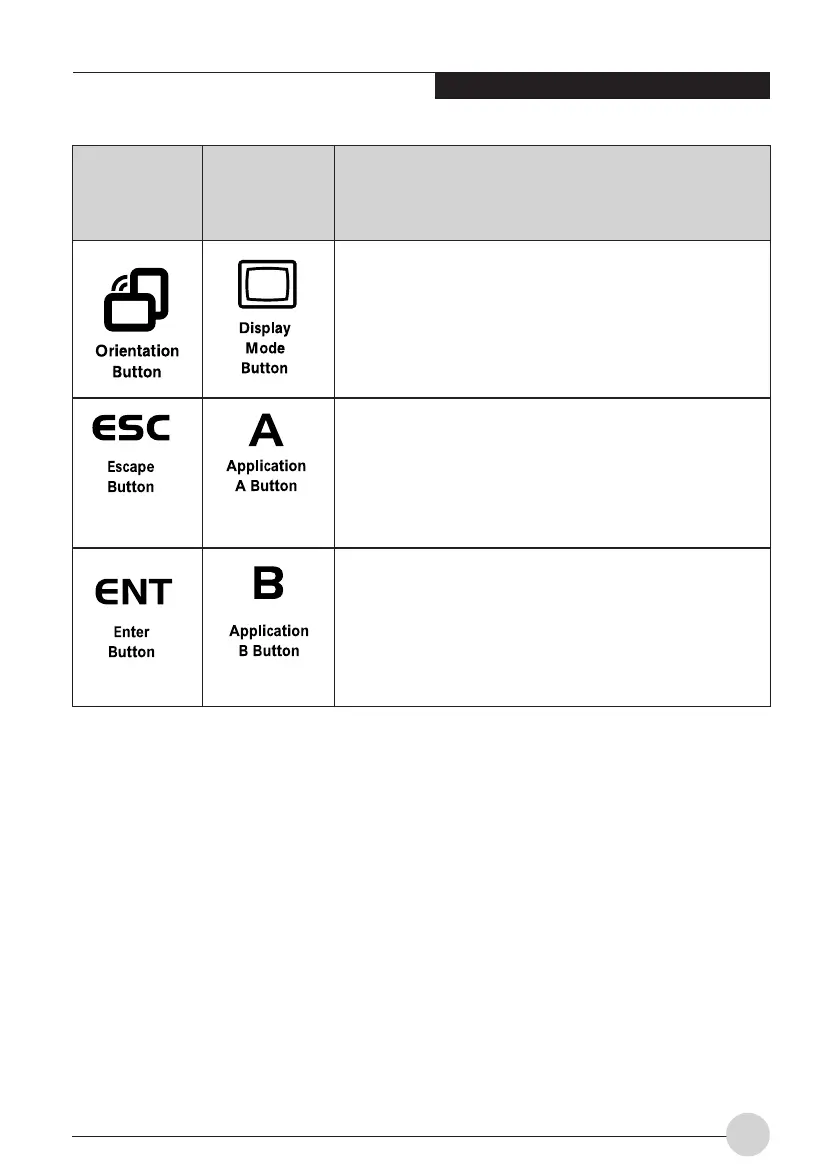使用入門
13
按鈕圖示
和名稱
(主要)
桌面圖示
(Fn +
按鈕)
(次要)
說明
按下 Orientation 按鈕時,系統螢幕方向會縱向(垂直)變更
為橫向(水平),或者從橫向變更為縱向。例如,在您想把
Tablet 用作 eBook 您會使用縱向;而您在使用電子表格時,您
通常會使用橫向。
同時按下 Fn + Orientation 按鈕時*,“圖形選項輸出”選單
會啟動。從這個選單中,您可以選擇想要使用的顯示模式。
Escape 應用程式按鈕與鍵盤上的 Escape 鍵作用相同。
同時按下 Fn + Esc 按鈕*,會調用預定義的應用程式或 Tablet
Button Setting 使用程式分配的擊鍵結合。(您可以在控制台 ->
Tablet Button Setting 中變更這些設置)。
預設情況下,按下 Fn + Esc 組合鍵與鍵盤上的 Crl + Esc 鍵
的作用相同:“開始”選單會啟動。
Enter 應用程式按鈕與鍵盤上的 Enter 鍵作用相同。
同時按下 Fn + Ent 按鈕*,會調用預定義的應用程式或 Tablet
Button Setting 使用程式分配的擊鍵組合。(您可以在控制台 ->
Tablet Button Setting 中變更這些設置)。
預設情況下,按下 Fn + Ent 組合鍵與鍵盤上的 Alt 鍵的作用
相同:它會選擇特有的 Windows 應用程式中的主選單。
